Non sono sicuro che tu l'abbia sentito, ma Adobe offre uno sconto davvero eccezionale sul loro abbonamento durante tutta questa follia COVID-19.
Fondamentalmente, puoi scegliere una delle seguenti opzioni:
- Ottieni i prossimi 2 mesi di abbonamento Adobe CC gratuitamente (un risparmio di $ 105,98)
- Scambia il tuo piano da $ 52,99/mese a $ 29,99/mese o $ 19,99/mese per gli abbonati per la prima volta (un risparmio annuo di $ 276)
Davvero un ottimo affare!
Abbiamo pensato che potesse essere troppo bello per essere vero, ma l'abbiamo provato sul nostro account FEP e ha effettivamente funzionato. Potrebbe anche risparmiare un po' di soldi se è facile, giusto?
Ecco come ottenere il risparmio di Adobe COVID-19:
Ottieni due mesi gratuiti con il tuo abbonamento Adobe
1. Accedi al tuo account Adobe qui:account.adobe.com
2. Fai clic su "Visualizza i dettagli del piano"
3. Scegli "Annulla piano"
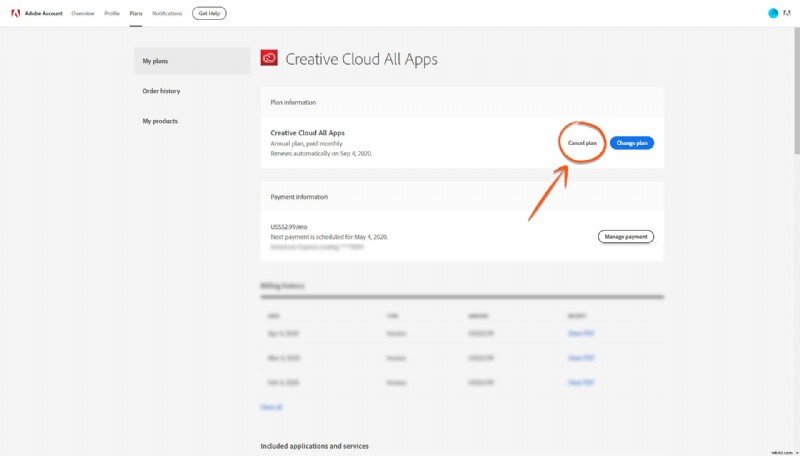
4. Scegli "È troppo costoso" e premi "Continua"
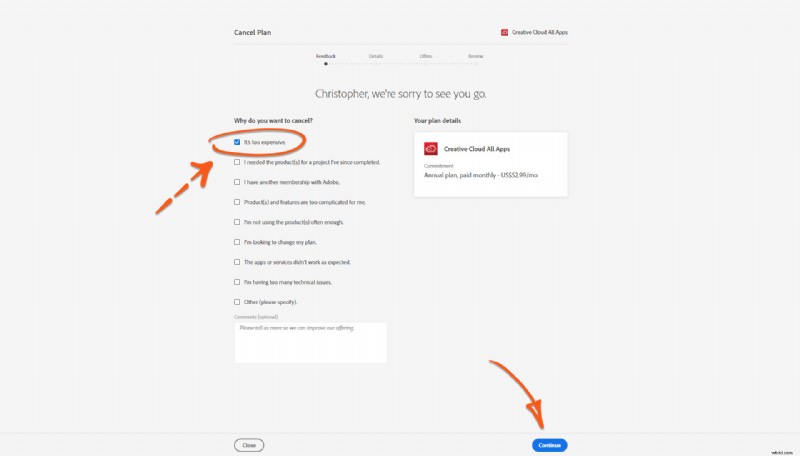
5. Fai di nuovo clic su "Continua"
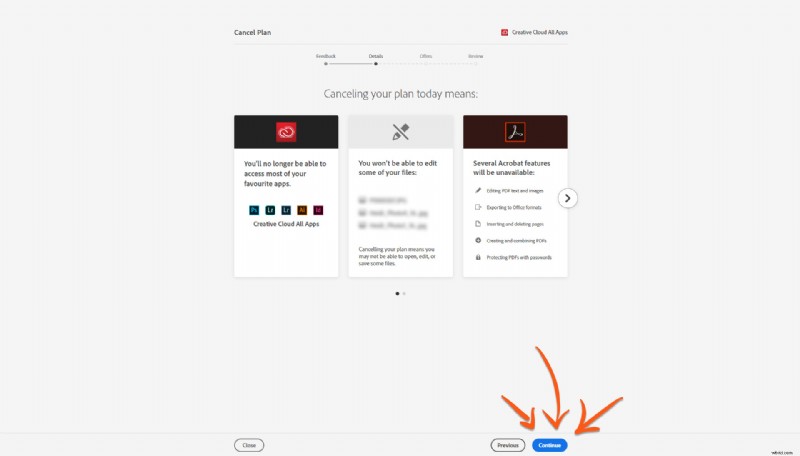
6. Ora sulla sinistra, scegli l'opzione per 60 giorni gratis se mantieni il tuo piano
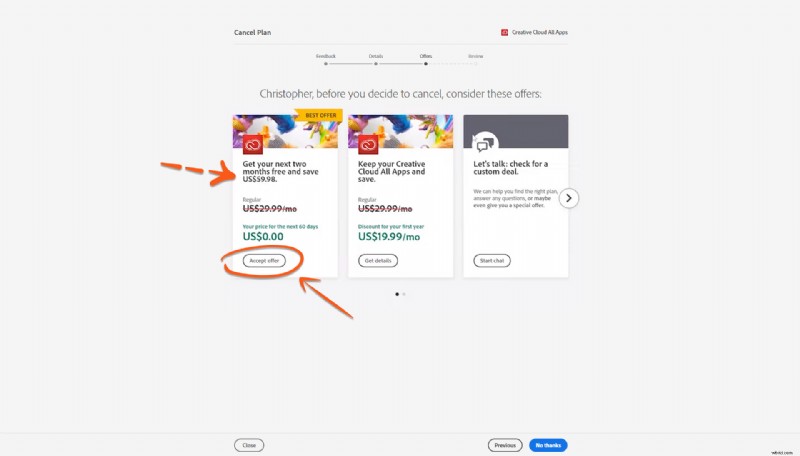
7. Ora vedrai che sul tuo account è stato accreditato il tempo di utilizzo gratuito.
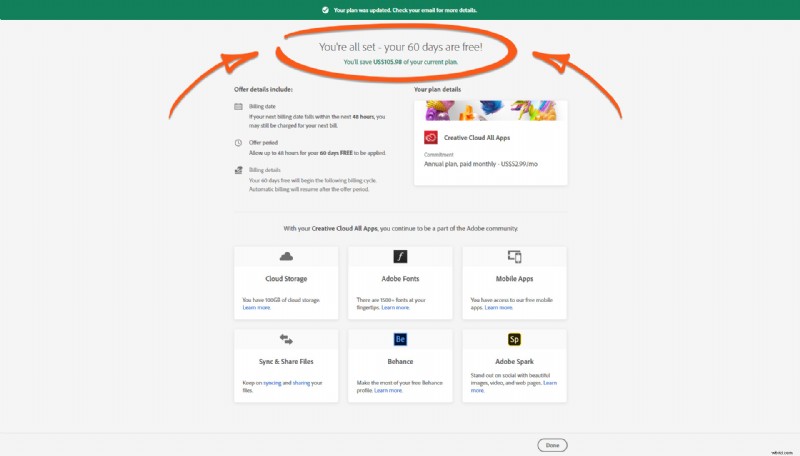
8. Risparmia $ 105,98.
Oppure scegli un abbonamento annuale Adobe scontato
Questo segue la stessa procedura dello sconto "due mesi gratuiti", ma il passaggio n. 6 sarà leggermente diverso.
- Accedi al tuo account Adobe qui:account.adobe.com
- Fai clic su "Visualizza i dettagli del piano"
- Scegli "Annulla piano"
- Scegli "È troppo costoso" e premi "Continua"
- Fai di nuovo clic su "Continua"
- Ora scegli l'opzione per il piano $ 29,99/mese (o $ 19,99/mese per il primo anno se non conosci Adobe)
- Incassa $ 276 di risparmio annuale.
Quale opzione scelgo? Posso fare entrambe le cose?
Da quello che possiamo vedere, puoi sceglierne solo uno. Se hai bisogno di ridurre le bollette in questo momento e risparmiare denaro per i prossimi due mesi, scegli l'opzione gratuita per due mesi. Se preferisci risparmiare di più nel corso dell'anno, scegli l'abbonamento annuale scontato.
Nota importante da FEP
Eravamo un po' titubanti nel pubblicare questo dato, poiché non possiamo finire per servire come assistenza clienti di Adobe rispondendo a un numero enorme di domande.
Quindi, giusto avvertimento, non risponderemo a e-mail o commenti che pongono domande aggiuntive e non saremo in grado di aiutare con eventuali problemi che le persone potrebbero avere con i loro account Adobe. Il numero di telefono dell'assistenza clienti Adobe è 800-833-6687 e la relativa chat di supporto è disponibile qui:https://helpx.adobe.com/support.html
Detto questo, è stato semplicissimo da fare, quindi dubito che qualcuno incontrerà problemi. Non so per quanto tempo durerà questa offerta, ma da oggi (17 aprile) è decisamente attiva.
Goditi il risparmio!
—
